시놀로지에는 download station이라는 토렌트 다운로드 시스템이 있지만 사용자 환경에 따라 Transmission을 사용할때도 있습니다.
저역시 download station만 사용하다 우연히 sj**를 알게되어 사용하면서 Transmission과 다운로드 스테이션을 같이 사용하게 되었습니다.
Transmission사용을 위한 패키지 소스 추가 하기.
Transmission은 기본 설치 패키지에서는 다운로드가 안됩니다.
커뮤니티 패키지에서 다운로드가 가능한데 수동으로 추가를 해 주어야 합니다.
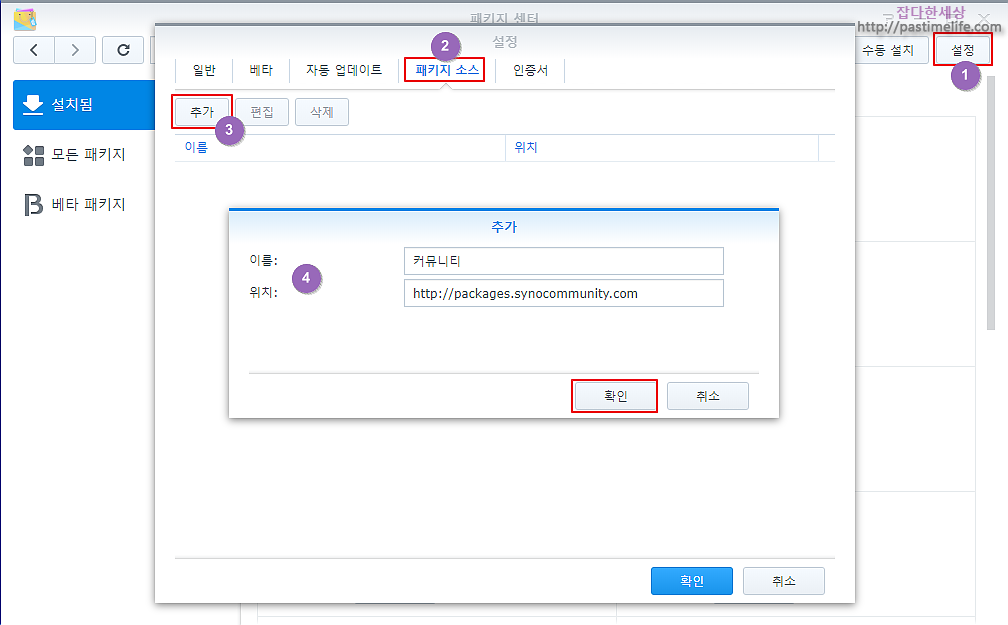
먼저 패키지 센터를 열어
1. 설정
2. 패키지 소스선택
3. 추가를 클릭하시면 창이 뜹니다.
이름 항목에는 아무 이름이나 넣으시고 위치 항목에 아래 주소를 넣어 넣어 주세요.
위치 항목에 들어 가는 주소: http://packages.synocommunity.com
“확인”버튼을 눌러 주시면 페키지 센터에 “커뮤니티”항목이 생깁니다.
Transmission설치, 설정 방법.
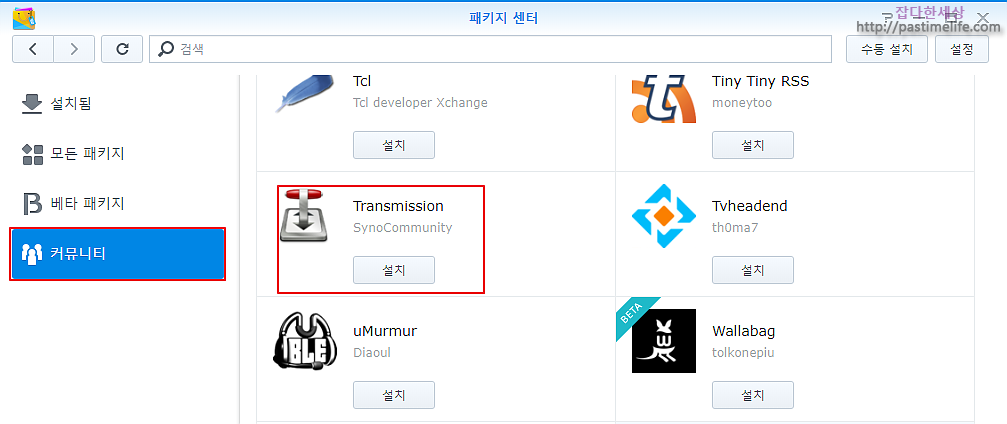
커뮤니티 항목을 클릭해서 Transmission을 찾아 설치를 클릭 하세요.
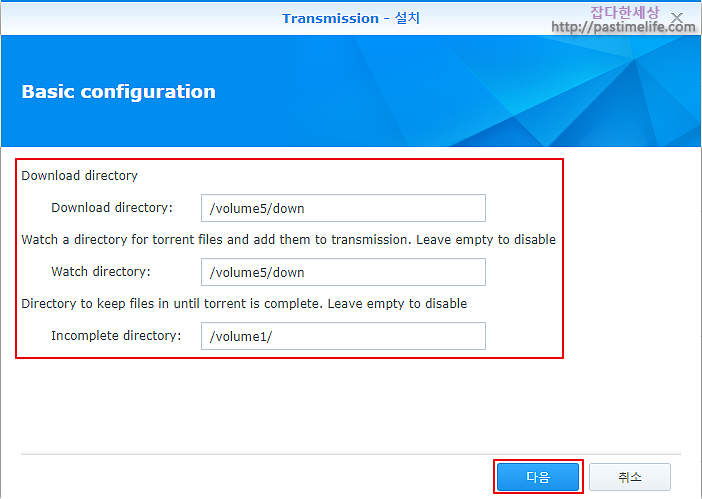
위 화면이 나오는데 아래 설명을 보고 디렉토리 지정을 하시면 됩니다. 디렉토리 지정을 끝나면 “다음”을 클릭 하세요.
Download Directory : 다운로드 받을 폴더.
Watch Directory: torrent 파일 복사해 놓으면 자동으로 다운로드를 실행하는 폴더.
Incomplete Directory :다운로드 받는 동안 임시 저장되는 폴더.
저는 Incomplete Directory디렉토리를 Volume1로 지정했는데 볼륨1이 SSD라 지정을 했습니다. 일반적으로 토렌트에 사용되는 HDD는 USB외장하드를 토렌트 전용으로 많이 사용합니다.
토렌트에서 다운로드를 많이 받다보면 하드가 빨리 망가진다는 경함담이 많이 있습니다.
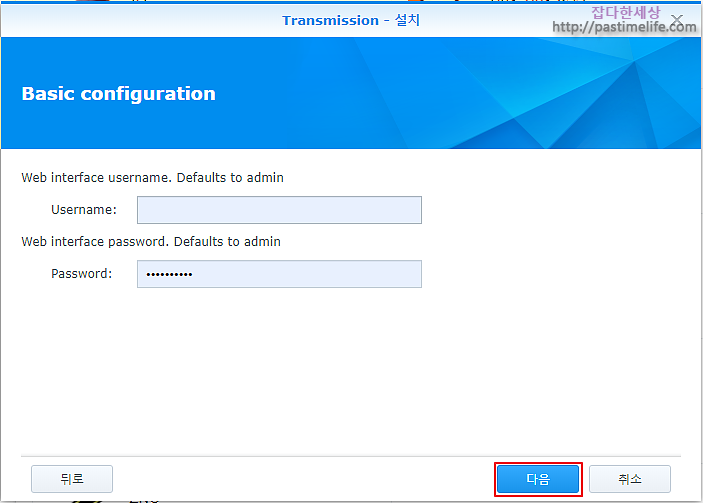
설치된 Transmission 웹페이지에 접속하기 위한 계정 설정화면인데 기본적으로 DSM 관리자 접속 계정을 가져옵니다. DSM접속 계정과는 다르기에 바꾸셔도 됩니다.
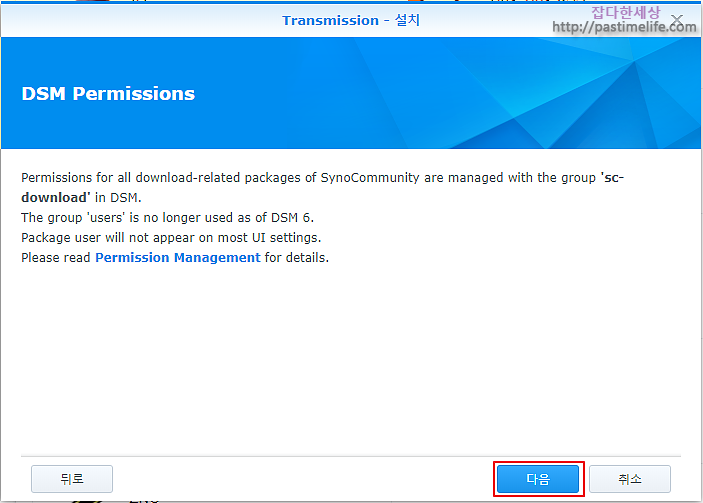
“다음”을 클릭.
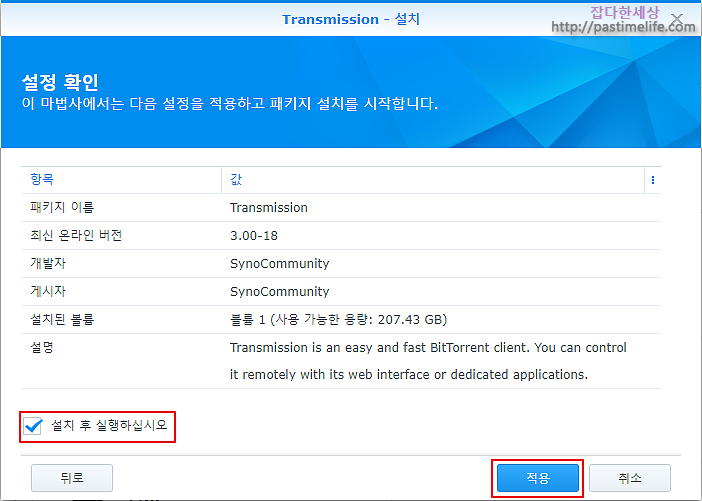
“적용”을 클릭.
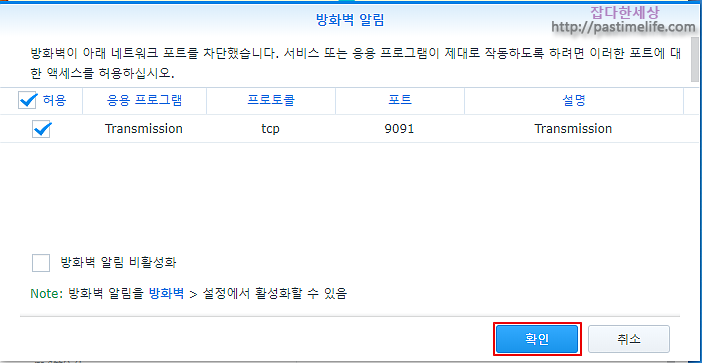
트랜스미션에 사용되는 포트를 보여줍니다. “확인”을 눌러 주세요.
그룹 권한 설정.
트랜스미션을 설치하면 sc-download라는 그룹이 생성됩니다. 해당 그룹에 다운로드 폴더의 접근 권한을 할당해야 다운로드를 진행할 수 있습니다.
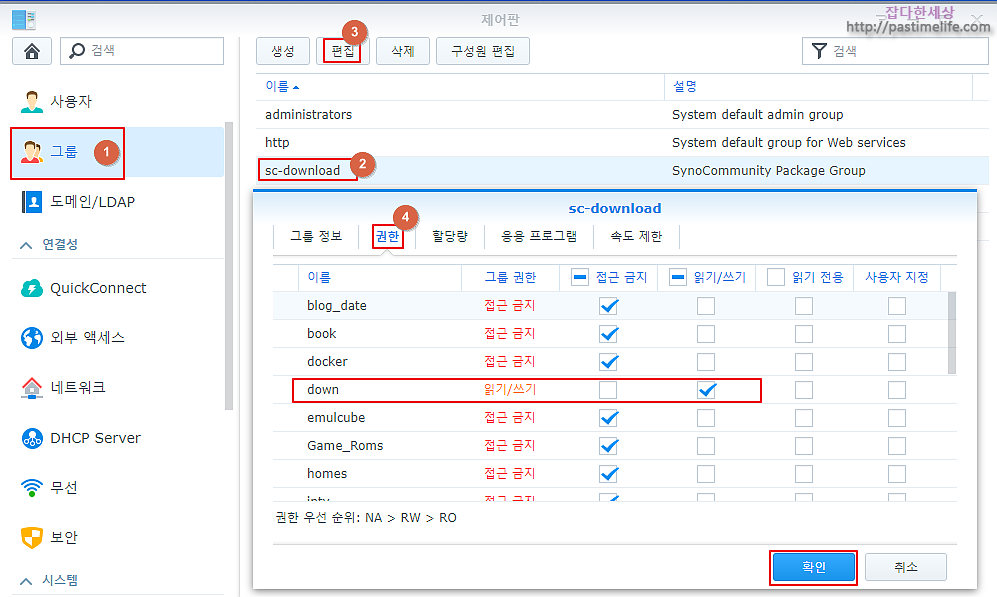
제어판을 열어
1. 그룹 선택.
2. sc-donwload 그룹 선택.
3. 편집 선택.
4. sc-donwload창이 열리면 권한을 선택해서 트랜스미션에서 사용하는 폴더를 “일기/쓰기”권한으로 바꿔 주시면 됩니다.
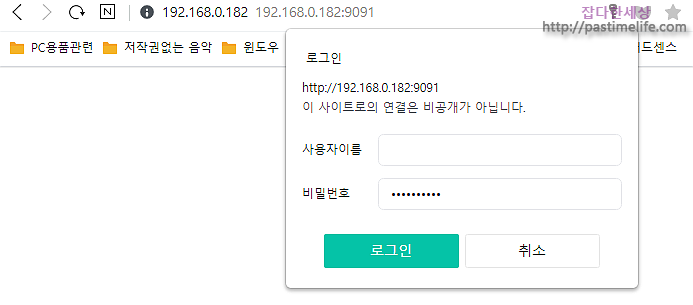
이제 사용하는 인터넷 브라우저를 열어 http://NASIP:9091을 입력하고 엔터를 누르시면 위 화면 이 나옵니다. 로그인창이 뜨는데 설치하면서 지정한 아이디, 비밀번호를 넣으시면 됩니다.

로그인하시면 위 화면처럼 나오는데 이렇게 나오면 정상적으로 구동이 되는겁니다.
토렌트 파일이 있다면 왼쪽 폴더 아이콘을 클릭하면 나오는 창에 토렌트 파일을 불러오면 지정된 폴더에 다운로드가 됩니다.














